Egal, ob durch Sponsoring, Spenden oder Abonnement: Wer seinen WordPress-Content monetarisieren möchte, muss sich etwas einfallen lassen. Ein Mitglieder-Bereich für zahlende (VIP-)Leser ist da genau der richtige Ansatz.
Wenn du im Web mit WordPress kreativ bist, weißt du wahrscheinlich, wie schwer es inzwischen ist, Content vernünftig zu monetarisieren und damit Geld zu verdienen. Werbung und Affiliate sind lange nicht mehr so effizient wie vor einigen Jahren und werfen deutlich weniger Umsatz ab. Der Ausweg aus diesem Dilemma sind deine Fans, die dich mit Diensten wie Patreon oder Steady unterstützen oder ein Abo bei dir abschließen können.
Allerdings brauchst du dazu Anreize, etwa exklusiven Content nur für zahlende Mitglieder oder andere Extras. Genau hier kommen sogenannte Membership-Plugins für WordPress ins Spiel: Sie erlauben Mitgliedern den Zugriff auf Inhalte, die du nicht öffentlich zur Verfügung stellst.
Members-Bereich: Basis-Funktion an Bord
Grundsätzlich besitzt WordPress ab Werk sehr rudimentäre Möglichkeiten, einen Mitglieder-Bereich einzusetzen, nämlich über passwortgeschützte Beiträge: Hier kannst du deinen zahlenden Mitgliedern das Passwort übermitteln und sie können den Beitrag dann lesen, während er für die Öffentlichkeit gesperrt ist. Bei einer wachsenden Zahl an Usern ist das aber eine logistische Katastrophe, zumal du auf diesem Weg auch nur „klassischen“ Content in Form von Blogbeiträgen anbieten kannst. Auch in Sachen SEO ist das nicht optimal.
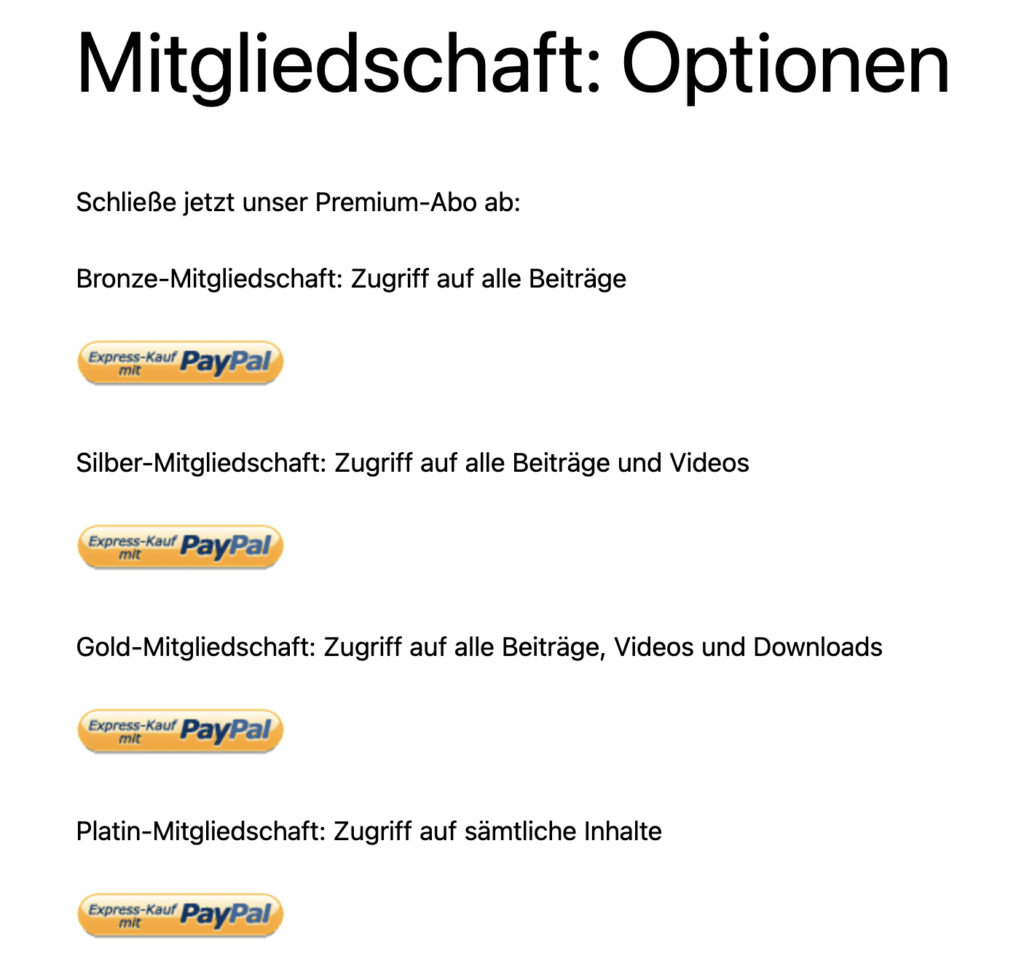
Daher benötigst du, um einen Mitglieder-Bereich auf die Beine zu stellen, ein sogenanntes Membership-Plugin, das dir die Möglichkeit gibt, Extras wie Downloads oder Kurse anzubieten und gegebenenfalls eine SEO-konforme Paywall hochzuziehen. Gleichzeitig kannst du mithilfe dieses Plugins auch gleich Abos verwalten und deinen Lesern die Möglichkeit geben, sich zu registrieren und eine Zahlung durchzuführen: Diese VIP-User haben dann die Möglichkeit, exklusiven Content bei dir zu erhalten.
Was ein Membership-Plugin für WordPress leisten sollte
Es gibt eine ganze Reihe von Membership-Plugins für WordPress, etwa aMember Pro, Digimember, Memberpress, Paid Member Subscriptions, Restrict Content Pro oder auch WooCommerce Membership. Alle ergänzen WordPress um Funktionen, die für die Erstellung eines Mitgliederbereichs notwendig sind. Allerdings haben sie auch gemeinsam, dass sie kostenpflichtig sind. Wer zunächst kostenlos starten will, findet mit Simple Membership oder Restrict User Access oder s2Member einen guten Einstieg in das Thema.
Membership-Plugins bieten üblicherweise die folgenden Funktionen:
- Benutzer-Registrierung
- Rechteverwaltung
- Content-Restriktion anhand der Besucherrechte
- Mitgliedschafts-Level (etwa Gratis-, Silber- und Gold-Mitgliedschaften)
- Bezahlfunktionen für die Mitgliedschaft
- Einschränkung von Funktionen – etwa Kommentarbereich – auf Mitglieder
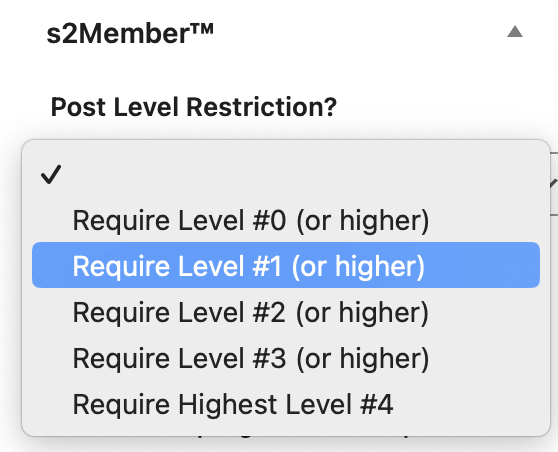
Kostenpflichtige Membership-Plugins bieten mehr
Wenn du zu einem kostenpflichtigen Plugin greifst, erhältst du in aller Regel nicht nur eine bessere Benutzerführung, sondern auch eine Vielzahl an Extra-Funktionen. Die Liste bei Premium-Plugins wie MemberPress ist lang: Hier gibt es nicht nur eine Paywall, sondern auch einen anpassbaren Checkout, falls du in WordPress einen Shop betreibst, es gibt Funktionen zur Rechnungserstellung bei Kauf einer Mitgliedschaft und, verschiedene Bezahloptionen, die Möglichkeit, Coupons zu erstellen oder die Integration von Drittanbieter-Plugins wie Mailchimp. Außerdem kannst du Online-Kurse und Downloads anbieten.
Du solltest dir vorab gut überlegen, welche Membership-Funktionen du benötigst und verschiedene Plugins anschauen. Der nachträgliche Wechsel ist gerade bei größeren Mitgliederzahlen relativ aufwändig, weshalb es sinnvoll ist, sich vorab gut zu informieren.
s2Member kostenlos installieren und einrichten
Je nachdem, was du mit deiner Seite vorhast, kann es sinnvoll sein, auf eine skalierbare Lösung zu setzen, die zunächst gratis ist und die du per Lizenz upgraden kannst, wenn du mehr Funktionalität benötigst. Hier ist s2Member eine interessante Wahl: Es besitzt bereits in der Gratis-Version zahlreiche praktische Funktionen und kann später ergänzt werden. Außerdem hilft es bei der Einrichtung. Alles, was du für den Einsatz brauchst, ist eine WordPress-Installation: Rufe hier zunächst das Plugin-Menü auf, wähle „Installieren“ und suche nach „S2Member“. Das Plugin kannst du dann mit zwei Klicks installieren und aktivieren.
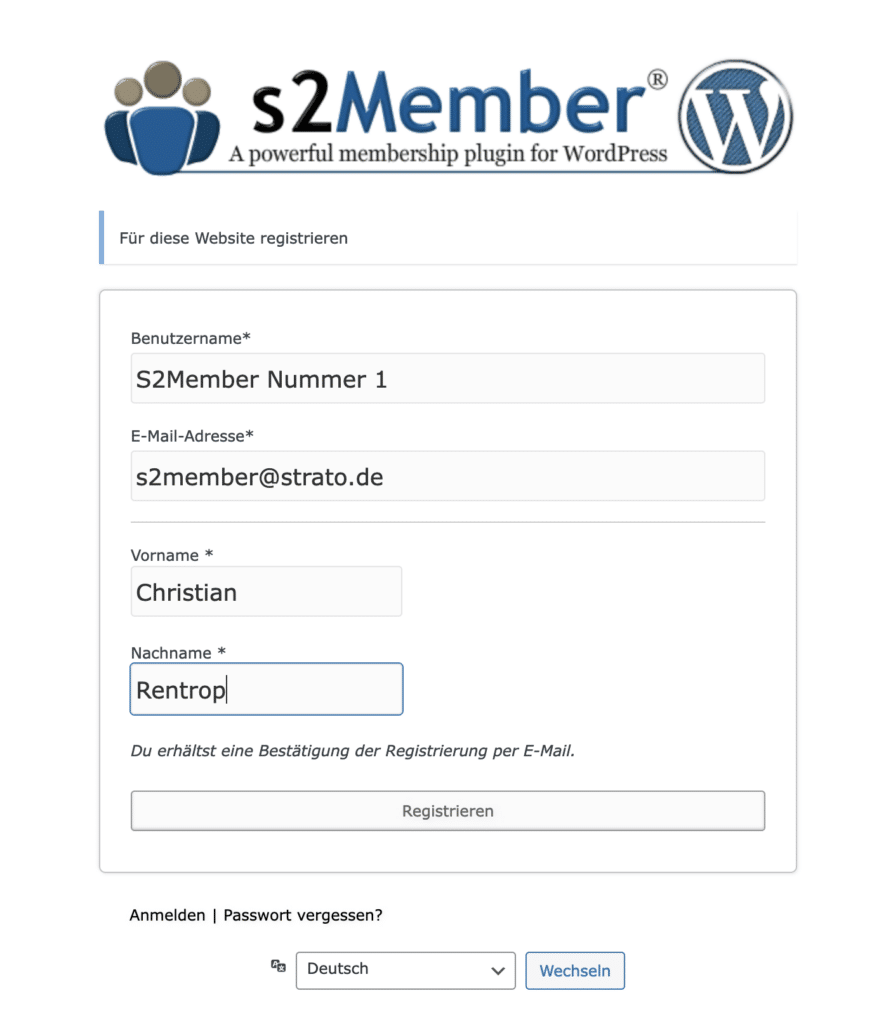
Anschließend musst du das Plugin konfigurieren: Wähle im Menü „S2Member“ und hier „General Options“. Du kannst hier nicht nur die Funktionen, sondern auch die Sicherheit des Plugins einstellen: Alles ist gut (auf englisch) erklärt, weshalb wir an dieser Stelle nur auf die wichtigsten Punkte hinweisen:
S2Member: Security Encryption Key
S2Member ist Open-Source-Software, daher können Angreifer den Code prüfen, um Schwachstellen zu finden. Mit der Verschlüsselung sicherst du die Daten des Plugins gegen den Zugriff Dritter. Klicke auf „auto-generate“ und kopiere den Schlüssel anschließend in einen Text-Editor, um ein Backup zur Hand zu haben.
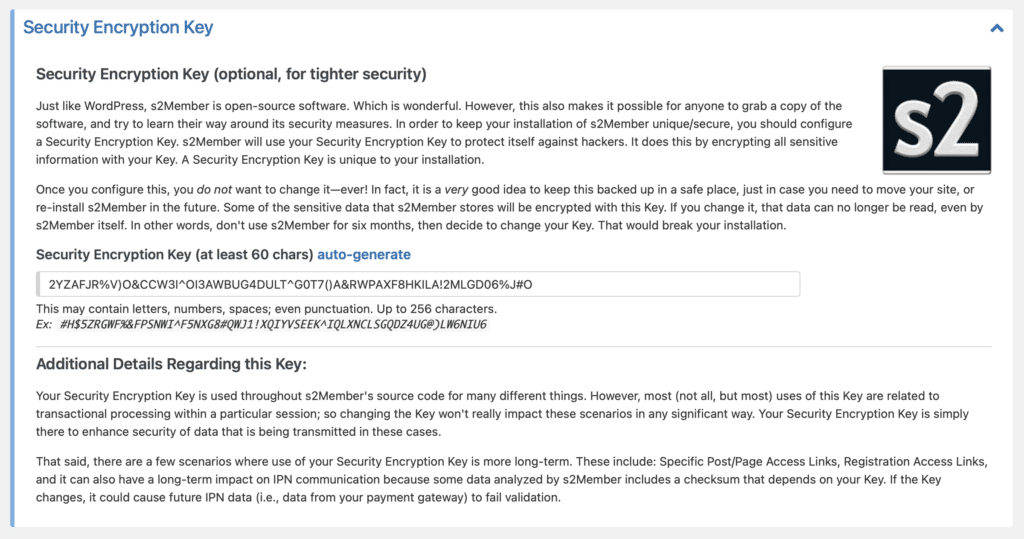
S2Member: Open Registration
Hier kannst du einstellen, ob sich alle Nutzer auch als Gratis-Mitglieder registrieren können. Wir empfehlen, diese Option mit „Yes…“ zu aktivieren, da du dadurch einerseits Mitglieder einsammelst und andererseits Gratis-Content an Gratis-Mitglieder ausgeben kannst, um die Motivation zur Mitgliedschaft zu erhöhen.
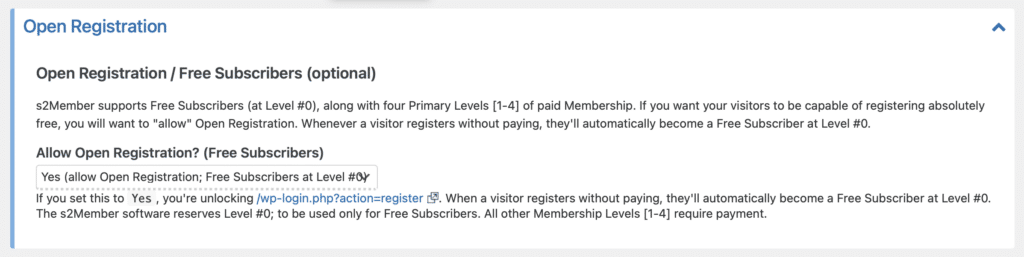
S2Member: Membership Levels
Hier kommen die Mitgliedschafts-Niveaus ins Spiel: Über das Level-System von S2Member kannst Du verschiedene Klassen von Mitgliedern definieren: Je nachdem, wie viel jemand zahlt, desto mehr Inhalte bekommt er. Vorgegeben sind Gratis, Bronze, Silber, Gold und Platin – du kannst die Levels aber frei benennen.
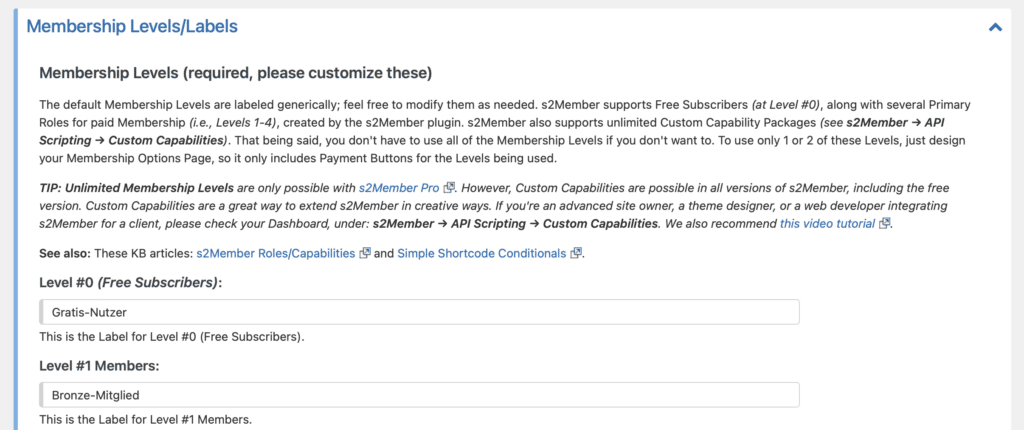
S2Member: Membership Options Page
Zuguterletzt musst du noch eine Mitgliedsschafts-Seite für die Optionen einrichten. Diese installiert S2Member nicht automatisch, du musst zuvor also eine entsprechende Seite über das Seitenmenü von WordPress anlegen.
Mit Klick auf „Save all Changes“ speicherst du das Basis-Setup ab. Jetzt hast du deinen Mitglieder-Bereich auch schon erstellt. Du musst jetzt nur noch Posts und Seiten für verschiedene Mitglieder-Level freischalten: Öffne dazu einen Post oder eine Seite. Hier findest du das neue Menü „Post Level Restriction“, womit du den Post für die verschiedenen Mitgliedschafts-Level freischalten kannst. „Level 1 or higher“ bedeutet etwa, dass du mindestens eine Bronze-Mitgliedschaft brauchst, um den Inhalt anzusehen.
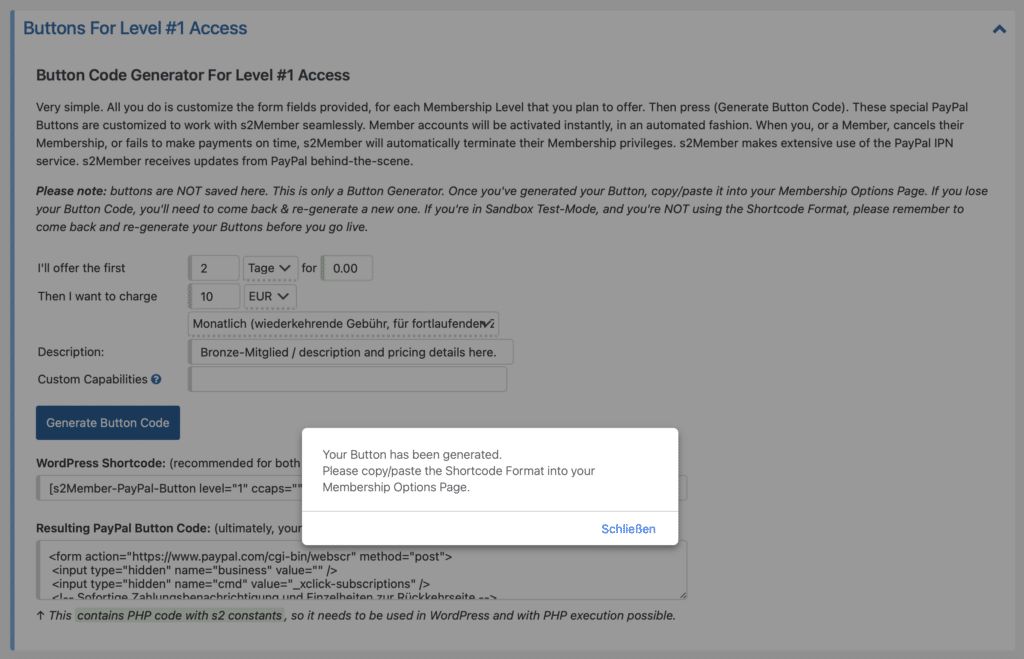
Mitgliedschaften abschließen und verwalten
Nicht eingeloggte Nutzer oder Nutzer mit einem niedrigeren Membership-Level erhalten jetzt beim Öffnen des Beitrags nicht den Beitrag, sondern die Membership-Options-Seite. Diese kannst du ganz nach deinem Geschmack einrichten und mit den Kauf-Optionen für die Mitgliedschaft ausstatten. Dazu bietet S2Member eine Paypal-Integration: Öffne zunächst die Paypal Options und gib hier die benötigten Informationen zu Deinem Paypal-Account ein. Anschließend kannst Du mit „Paypal Buttons“ Shortcuts für Kaufen-Buttons generieren, die Du auf der Membership-Options-Page einfügen musst. Deine Mitglieder können nun nach Registrierung eine Mitgliedschaft via Paypal erwerben oder auch kündigen.
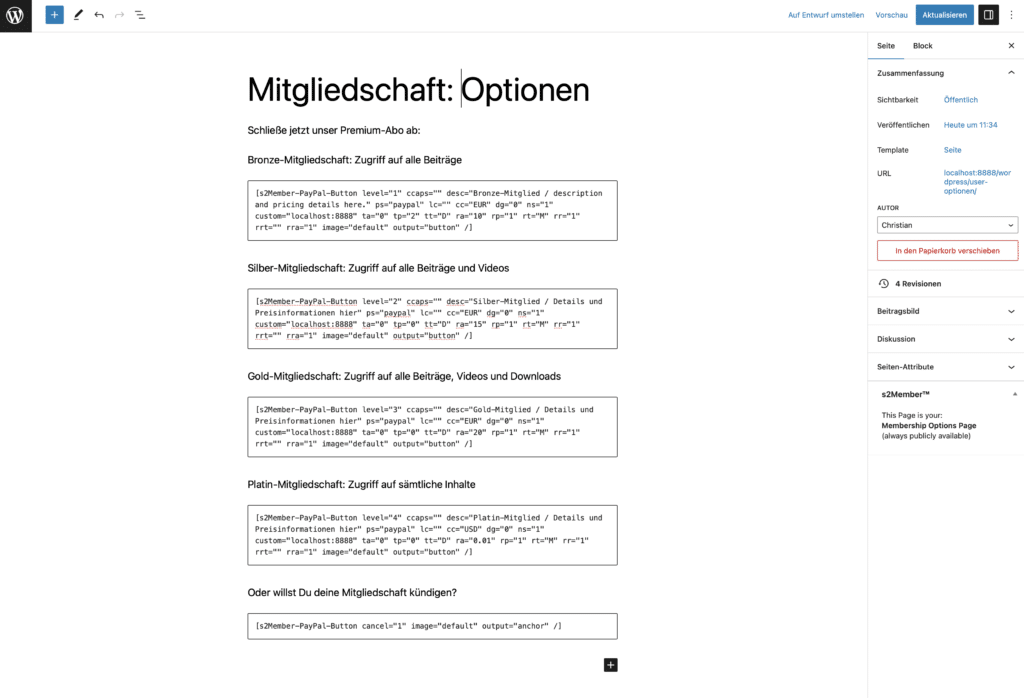
Apropos Registrierung: S2Member baut die normale WordPress-Login-Seite nach deinen Vorstellungen um. Du musst einfach per Menü einen Link dorthin generieren, damit User sich registrieren und anmelden können. Unter S2Member → General Options findest du im Menü „Login/Registration Design“ die Möglichkeit, diese Seite anzupassen.
Natürlich bilden wir hier nur einen kleinen Teil der Funktionen des Plugins ab. Doch schon S2Member ist, obwohl kostenlos, erstaunlich leistungsfähig. Die hochpreisigeren Plugins sind bezüglich Funktionen natürlich noch einmal deutlich umfangreicher.
Zu den WordPress-Paketen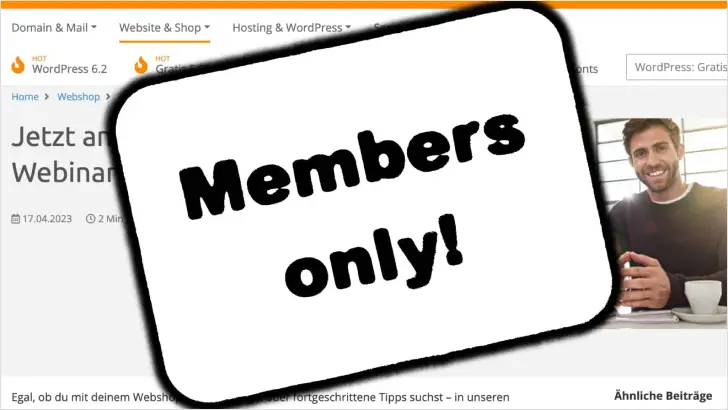
Sie können erst kommentieren, wenn Sie unseren Datenschutzbestimmungen und den Cookies zugestimmt haben. Aus Datenschutzrechtlichen Gründen dürfen wir andernfalls keine personenbezogenen Daten von Ihnen aufzeichnen.
Klicken Sie dazu einfach unten im Browser Fenster auf den blauen Button Akzeptieren. Nach dem Neuladen der Seite können Sie Ihr Kommentar schreiben.